OpenLiteSpeed est un serveur Web open source développé par LiteSpeed Technologies, une version open source du serveur Web commercial LiteSpeed.
OpenLiteSpeed est un serveur HTTP hautes performances, capable de gérer des centaines et des milliers de connexions simultanées avec une très faible consommation de ressources.
OpenLiteSpeed est disponible pour Linux , OS X, Solaris et FreeBSD. Il prend en charge à la fois SPDY/3.1 et HTTP/2 protocoles réseau.
Fonctionnalités d'OpenLiteSpeed
- Architecture hautes performances basée sur les événements
- Léger, utilisation minimale du processeur et de la mémoire.
- Règles de réécriture compatibles avec Apache.
- Interface graphique WebAdmin.
- Amélioration grâce aux modules disponibles.
- Il permet une création d'hôtes virtuels.
- Livré avec un proxy Web pour la mise en cache des pages.
- Il prend en charge plusieurs versions différentes de PHP.
- Statistiques en temps réel du serveur Web
Configurer le référentiel OpenLitespeed
OpenLiteSpeed n'est pas disponible dans CentOS 7 référentiels de logiciels, vous devez donc ajouter le OpenLiteSpeed référentiel.
Utilisez la commande suivante pour ajouter le référentiel OpenLiteSpeed.
rpm-ivh http://rpms.litespeedtech.com/centos/litespeed-repo-1.1-1.el7.noarch.rpm
Sortie :
Récupération de http://rpms.litespeedtech.com/centos/litespeed-repo-1.1-1.el7.noarch.rpmPreparing... ################## ############### [100 %]Mise à jour/installation... 1:litespeed-repo-1.1-1.el7.centos ############ ##################### [100 %]
Installez openLiteSpeed sur CentOS 7 :
Maintenant, installez OpenLiteSpeed 1.4.26 (chck) en utilisant la commande YUM.
yum -y install openlitespeed
Exécutez la commande suivante pour vérifier la version d'OpenLiteSpeed et de ses modules.
/usr/local/lsws/bin/lshttpd -v
Sortie :
LiteSpeed/1.4.26 Versions du module ouvert :modpagespeed 1.4.24-1.11.33.3 cache 1.54 modinspector 1.1 uploadprogress 1.1
Contrôle d'OpenLiteSpeed
Pour démarrer OpenLiteSpeed, exécutez :
/usr/local/lsws/bin/lswsctrl start
Pour arrêter OpenLiteSpeed, exécutez :
/usr/local/lsws/bin/lswsctrl stop
Pour redémarrer OpenLiteSpeed, exécutez :
/usr/local/lsws/bin/lswsctrl redémarrage
Pour vérifier l'état d'exécution d'OpenLiteSpeed, exécutez :
/usr/local/lsws/bin/état de lswsctrl
Sortie
litespeed fonctionne avec le PID 3396.
Par défaut, OpenLiteSpeed écoute sur le port 8088 . Vous devez donc ajouter des règles de pare-feu pour autoriser le port 8088 pour accéder au serveur Web.
firewall-cmd --zone=public --permanent --add-port=8088/tcpfirewall-cmd --reload
Entrez l'URL avec le numéro de port 8088 et voyez si vous pouvez accéder à OpenLiteSpeed ou non.
http://localhost:8088OU
http://votre-adresse-ip:8088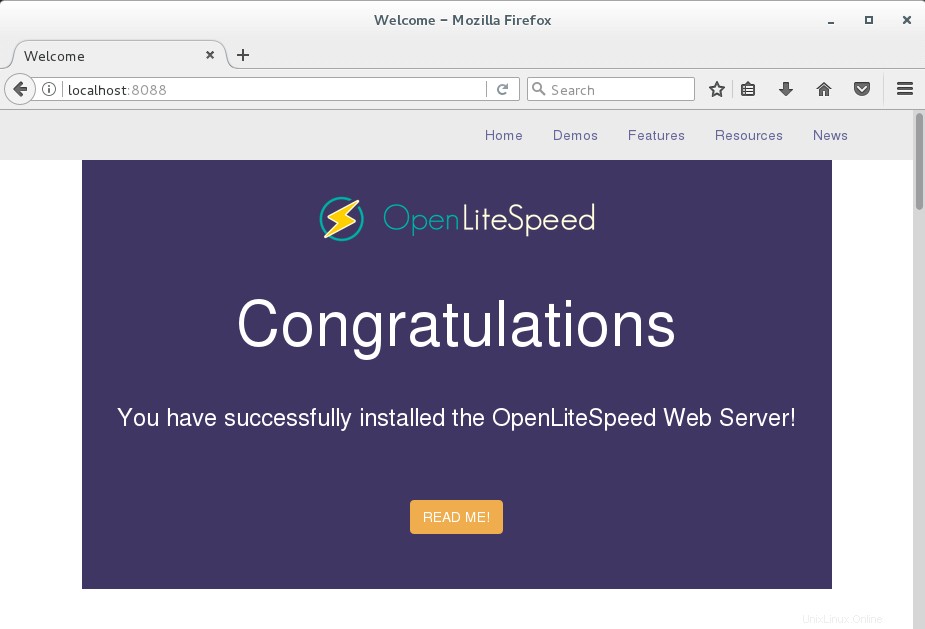
La page ci-dessus vous confirme que l'OpenLiteSpeed fonctionne correctement
Installer le serveur MariaDB
Nous allons maintenant installer le serveur MariaDB en utilisant YUM commande.
yum -y install mariadb mariadb-server
Démarrez le serveur MariaDB.
systemctl démarrer mariadb
Configurez le service MariaDB pour qu'il démarre à chaque démarrage.
systemctl activer mariadb
Ensuite, sécurisez le serveur MariaDB en utilisant mysql_secure_installation commande.
Installer PHP
Comme indiqué dans les fonctionnalités d'OpenLiteSpeed, il prend en charge différentes versions d'installation de PHP, nous allons donc configurer OpenLiteSpeed avec PHP v5.6 et V7.0. Ajoutez le référentiel EPEL pour obtenir les packages dépendants pour PHP.
rpm -ivh https://dl.fedoraproject.org/pub/epel/epel-release-latest-7.noarch.rpmChoisissez l'une des versions de PHP pour configurer OpenLiteSpeed.
OpenLiteSpeed avec prise en charge de PHP 5.6 :
yum install -y lsphp56 lsphp56-common lsphp56-mysql lsphp56-gd lsphp56-process lsphp56-mbstring lsphp56-xml lsphp56-mcrypt lsphp56-pdo lsphp56-imap lsphp56-soap lsphp56-bcmath
OpenLiteSpeed avec prise en charge de PHP 7.0 :
yum installer lsphp70 lsphp70-common lsphp70-mysqlnd lsphp70-gd lsphp70-process lsphp70-mbstring lsphp70-xml lsphp70-mcrypt lsphp70-pdo lsphp70-imap lsphp70-soap lsphp70-bcmath
Configurer OpenLiteSpeed
Dans cette section, nous allons configurer OpenLiteSpeed avec PHP 5.6 et PHP 7.0. Nous allons également configurer OpenLiteSpeed pour qu'il écoute sur le port HTTP 80 standard et via la console WebAdmin. .
Par défaut, console WebAdmin écoutesur le port 7080 et tLe compte par défaut d'OpenLiteSpeed est,
Nom d'utilisateur :admin
Mot de passe :123456
Je vous recommande de changer le mot de passe par défaut pour des raisons de sécurité . Pour changer le mot de passe de la console d'administration OpenLigtSpeed, exécutez la commande suivante.
/usr/local/lsws/admin/misc/admpass.sh
Sortie :
Veuillez spécifier le nom d'utilisateur de l'administrateur. Il s'agit du nom d'utilisateur requis pour se connecter à l'interface Web d'administration. Nom d'utilisateur [admin] :admin Veuillez spécifier le mot de passe de l'administrateur. Il s'agit du mot de passe requis pour se connecter à l'interface Web d'administration. Mot de passe :Entrez le mot de passe Retaper le mot de passe :Re saisir le mot de passe Le nom d'utilisateur/mot de passe de l'administrateur a été mis à jour avec succès !
Pare-feu
Mettez à jour les règles de pare-feu pour autoriser les ports 7080 et 80 à accéder à la console WebAdmin et au serveur Web.
firewall-cmd --zone=public --permanent --add-port=7080/tcpfirewall-cmd --zone=public --permanent --add-port=80/tcp firewall-cmd --reloadAccéder à la console d'administration Web
Ouvrez un navigateur Web et visitez l'URL suivante.
http://localhost:7080OU
http://votre-adresse-ip:7080Connectez-vous avec le compte administrateur et le mot de passe que vous avez défini quelques étapes auparavant.
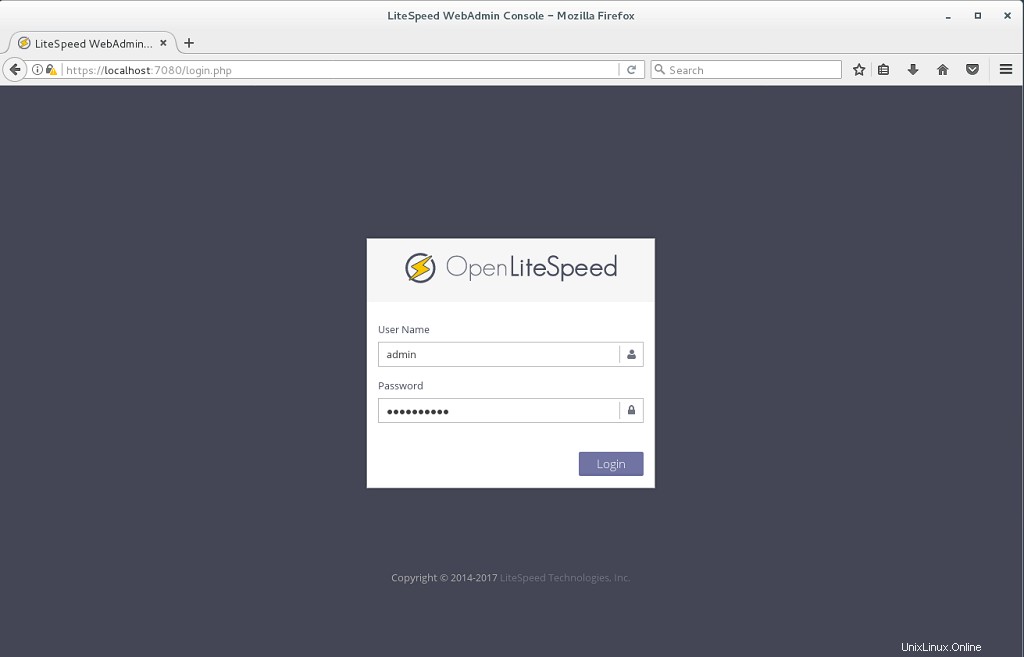
Tableau de bord :
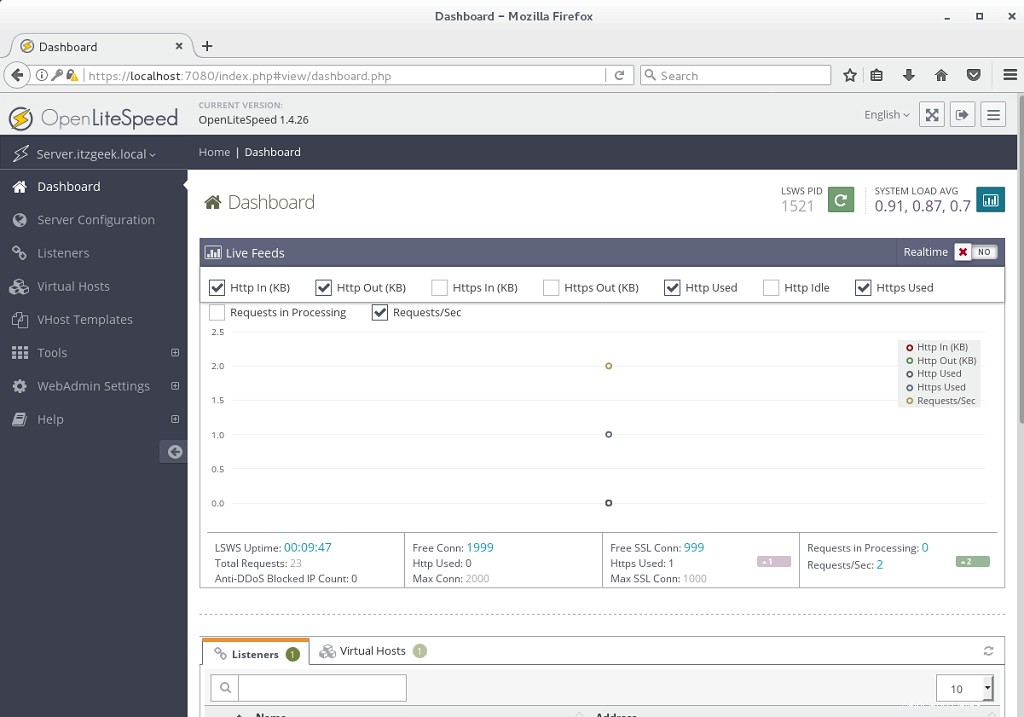
Configurez OpenLiteSpeed avec PHP 5.6 :
Vous n'avez pas à modifier la configuration d'OpenLiteSpeed car il utilise PHP 5.6 par défaut.
Configurez OpenLiteSpeed avec PHP 7.0 :
Comme je l'ai dit plus tôt, OpenLiteSpeed utilise PHP 5.6. Pour avoir PHP 7.0 avec OpenLiteSpeed, suivez les étapes ci-dessous.
Nous avons déjà PHP 7.0 sur le serveur. Alors, allez dans « SConfiguration serveur ” –> “Application externe ” –> “Ajouter ".
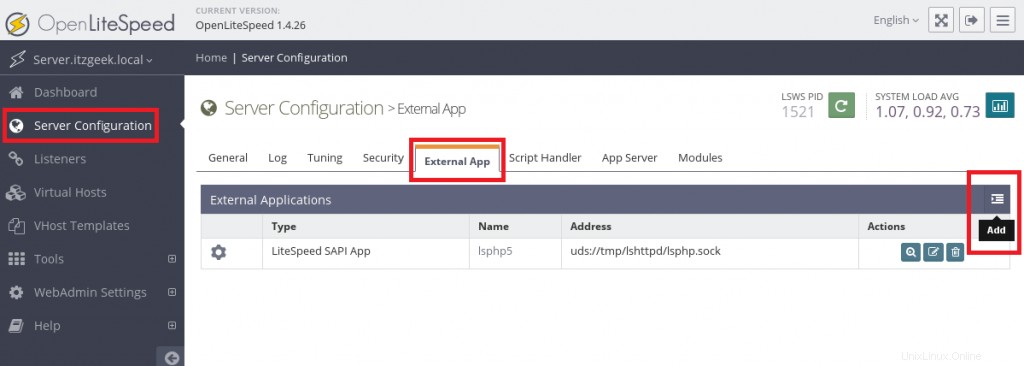
Sélectionnez "LiteSpeed SAPI App ” puis cliquez sur Suivant,
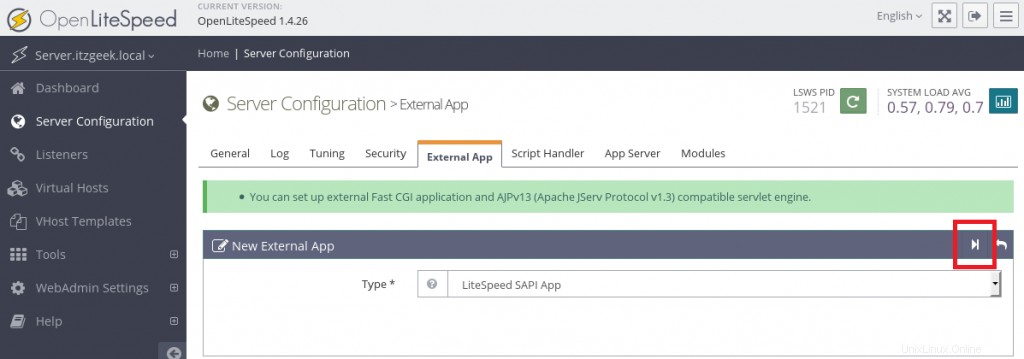
Ajoutez la configuration ci-dessous,
Name :lsphp7Address :uds://tmp/lshttpd/lsphp.sockMax Connections :35Environment :PHP_LSAPI_MAX_REQUESTS=500PHP_LSAPI_CHILDREN=35Initial Request Timeout (secs) :60Retry Timeout (secs) :0Persistent Connection :YesResponse Buffering :NoAuto Start :YesCommand :/usr/local/lsws/lsphp70/bin/lsphpBack Log :100Instances :1Memory Soft Limit (bytes) :2047MMemory Hard Limit (bytes) :2047MProcess Soft Limit :400Process Hard Limit :500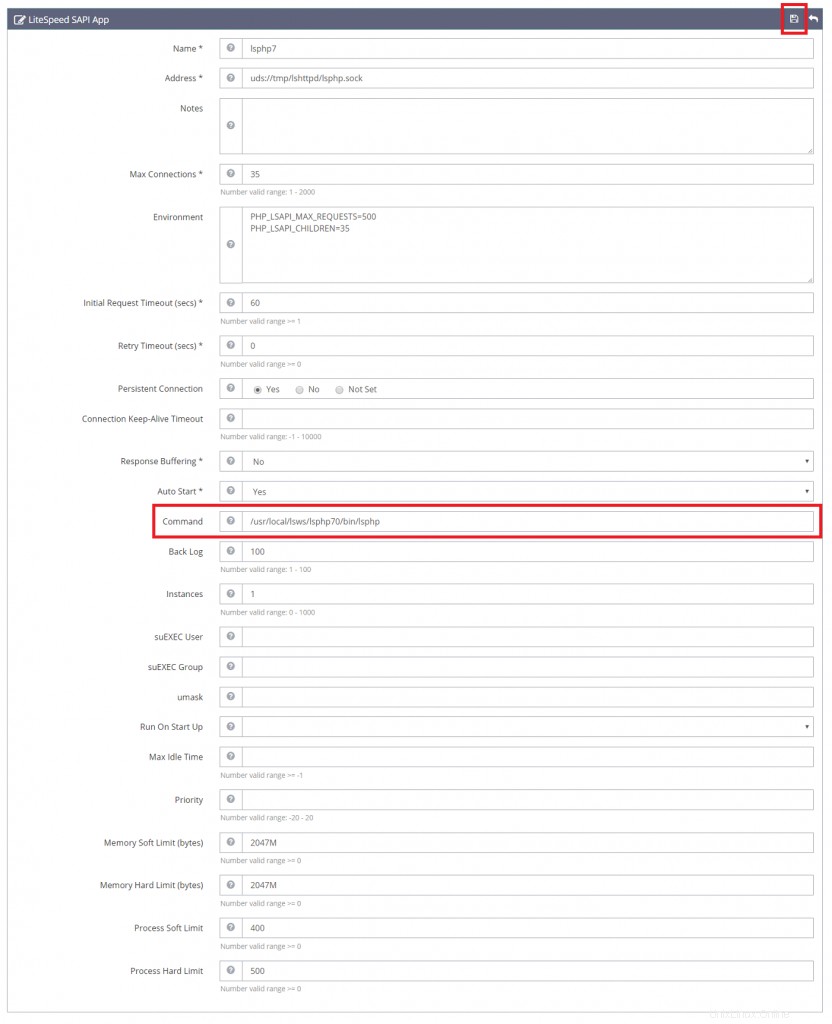
Cliquez sur le bouton Enregistrer pour enregistrer la configuration.
Modifiez le gestionnaire de script par défaut pour utiliser PHP 7.0. Pour ce faire, allez dans "Configuration du serveur ” –> “Gestionnaire de scripts ” –> Modifier lsphp5 .
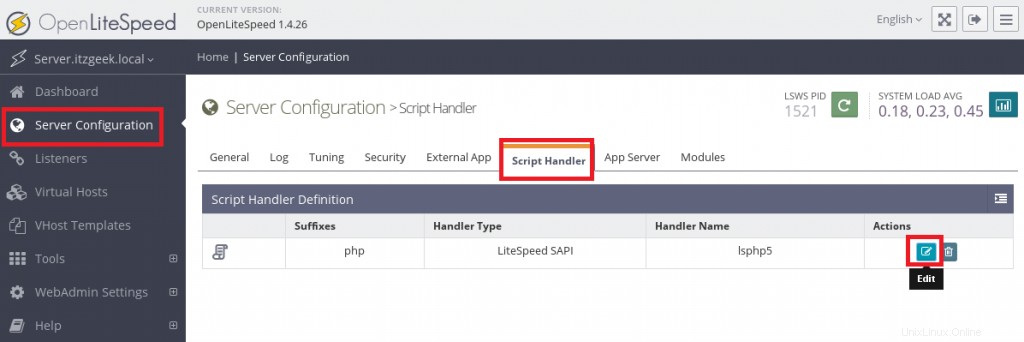
Mettez à jour avec les configurations suivantes.
Suffixes :phpHandler Type :liteSpeed Nom SAPIHandler :lsphp7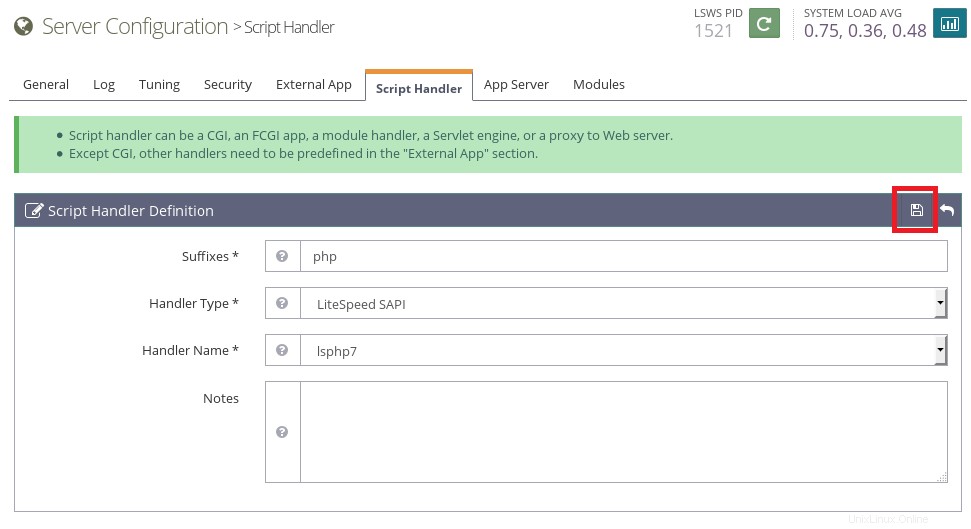
Cliquez sur l'icône de sauvegarde.
Configurez OpenLiteSpeed pour utiliser le port 80 :
Allez dans "Auditeurs " et cliquez sur "icône Zoom ” dans le champ Par défaut écouteur pour afficher la configuration.
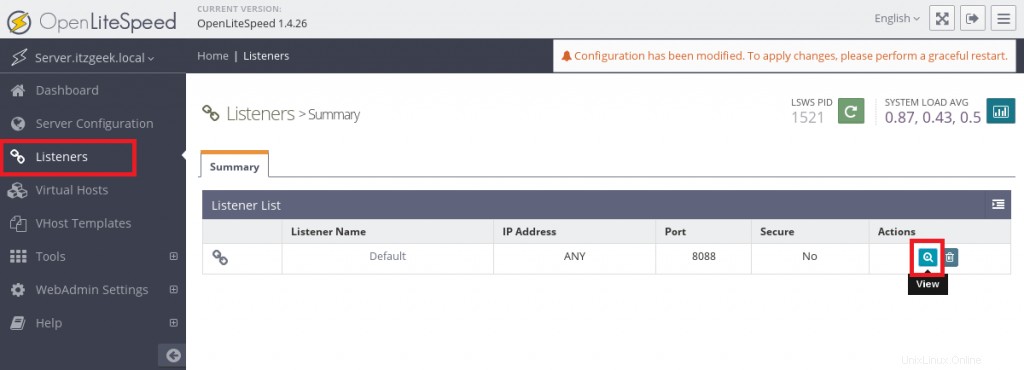
Modifier l'écouteur.
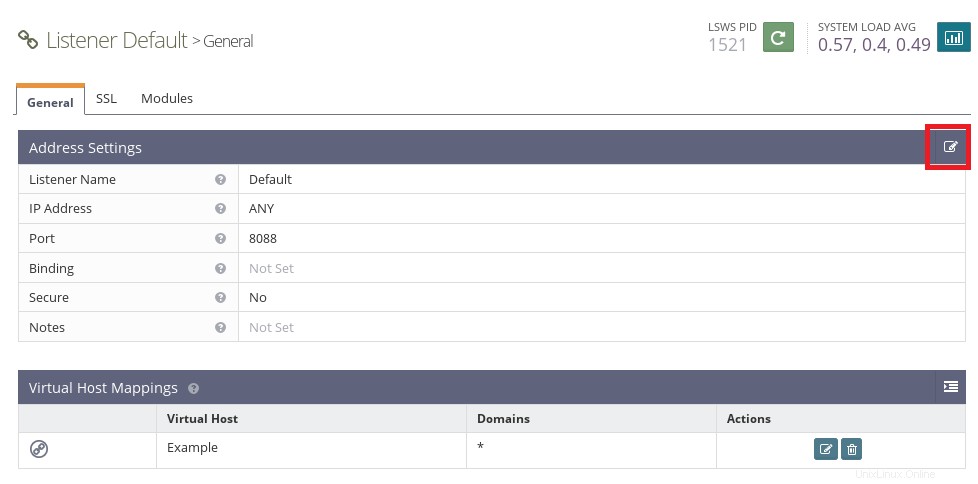
Mettez à jour avec les informations suivantes.
Adresse IP :ANYPort :80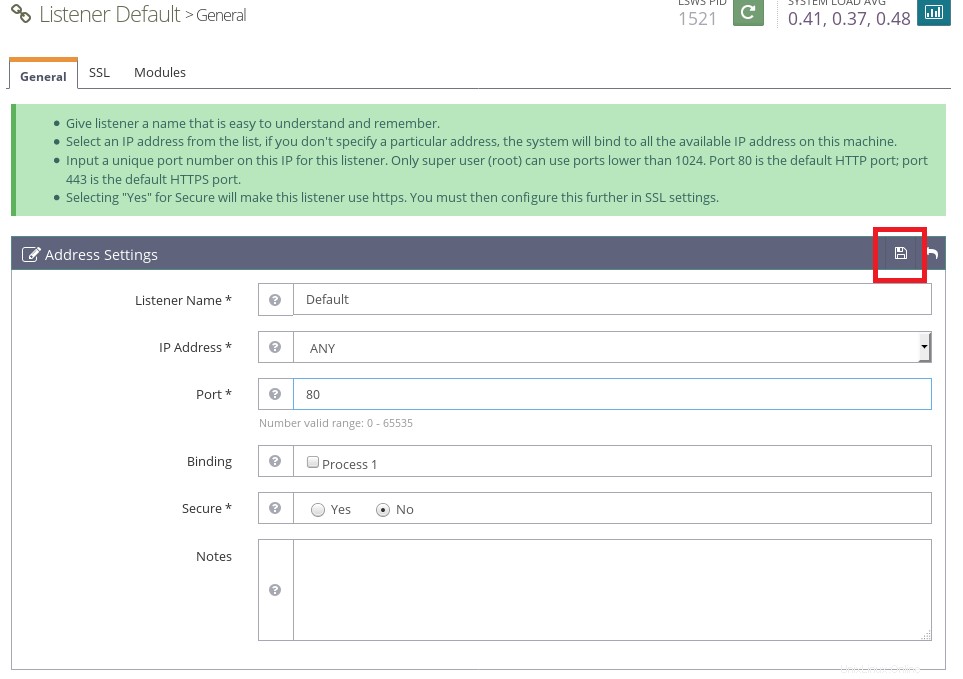
Cliquez sur l'icône de sauvegarde.
Enfin, redémarrez le serveur OpenLiteSpeed.
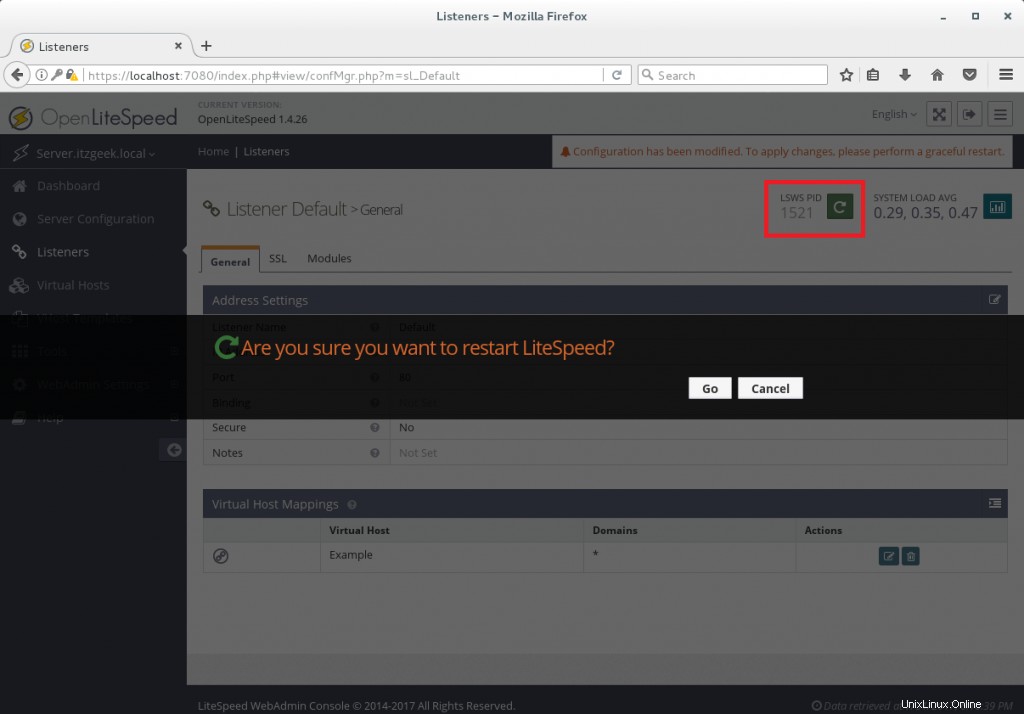
Vérifiez le serveur OpenLiteSpeed :
Entrez simplement l'URL sans numéro de port et voyez si vous pouvez accéder à OpenLiteSpeed.
http://localhost/OU
http://votre-adresse-ip/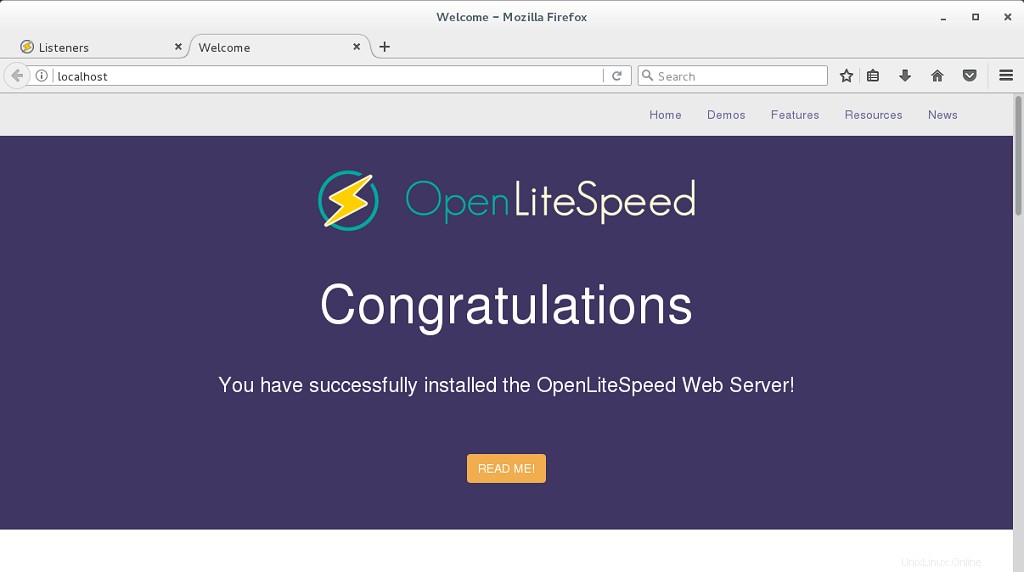
La page ci-dessus confirme que OpenLiteSpeed écoute sur le port HTTP standard 80.
Vérifier la prise en charge de PHP dans OpenLiteSpeed
Visitez l'URL suivante à l'aide de votre navigateur Web préféré.
http://localhost/phpinfo.phpOU
http://votre-adresse-ip/phpinfo.phpVous pouvez voir la sortie comme ci-dessous.
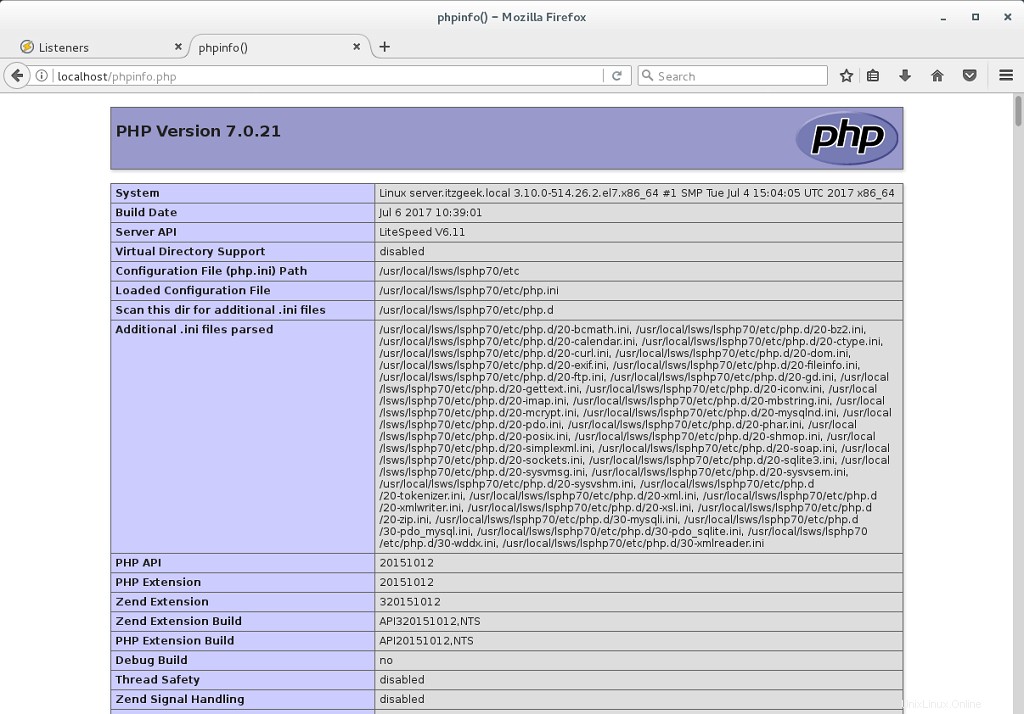
Faites défiler vers le bas pour voir les modules activés en PHP.
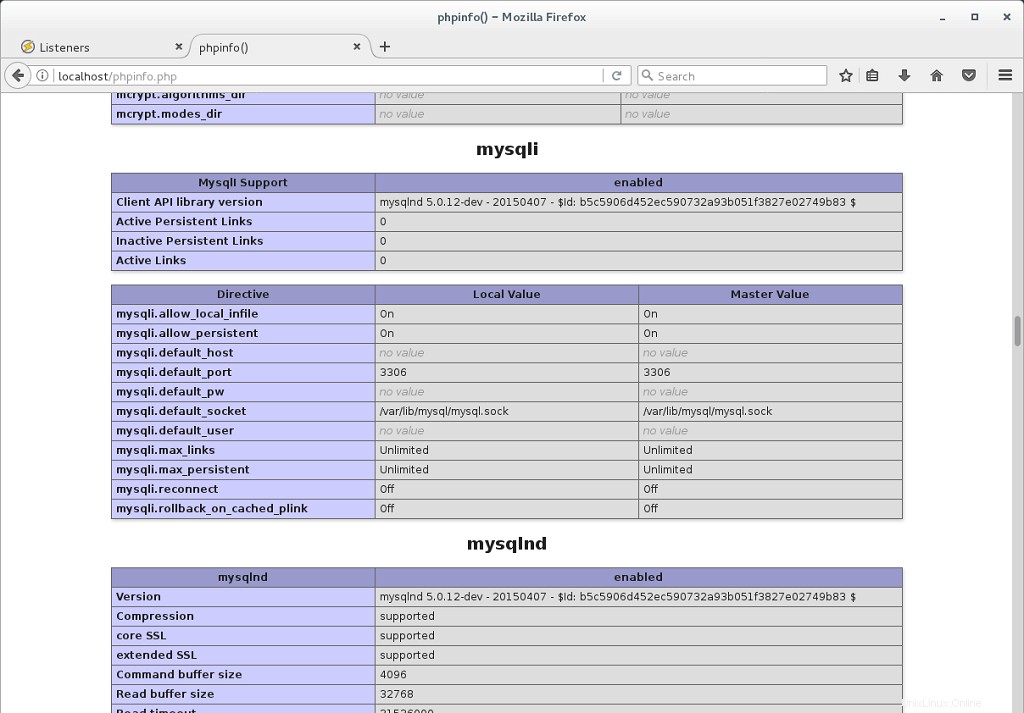
C'est tout. Dans notre prochain article, nous allons configurer les hôtes virtuels dans le serveur Web OpenLiteSpeed .